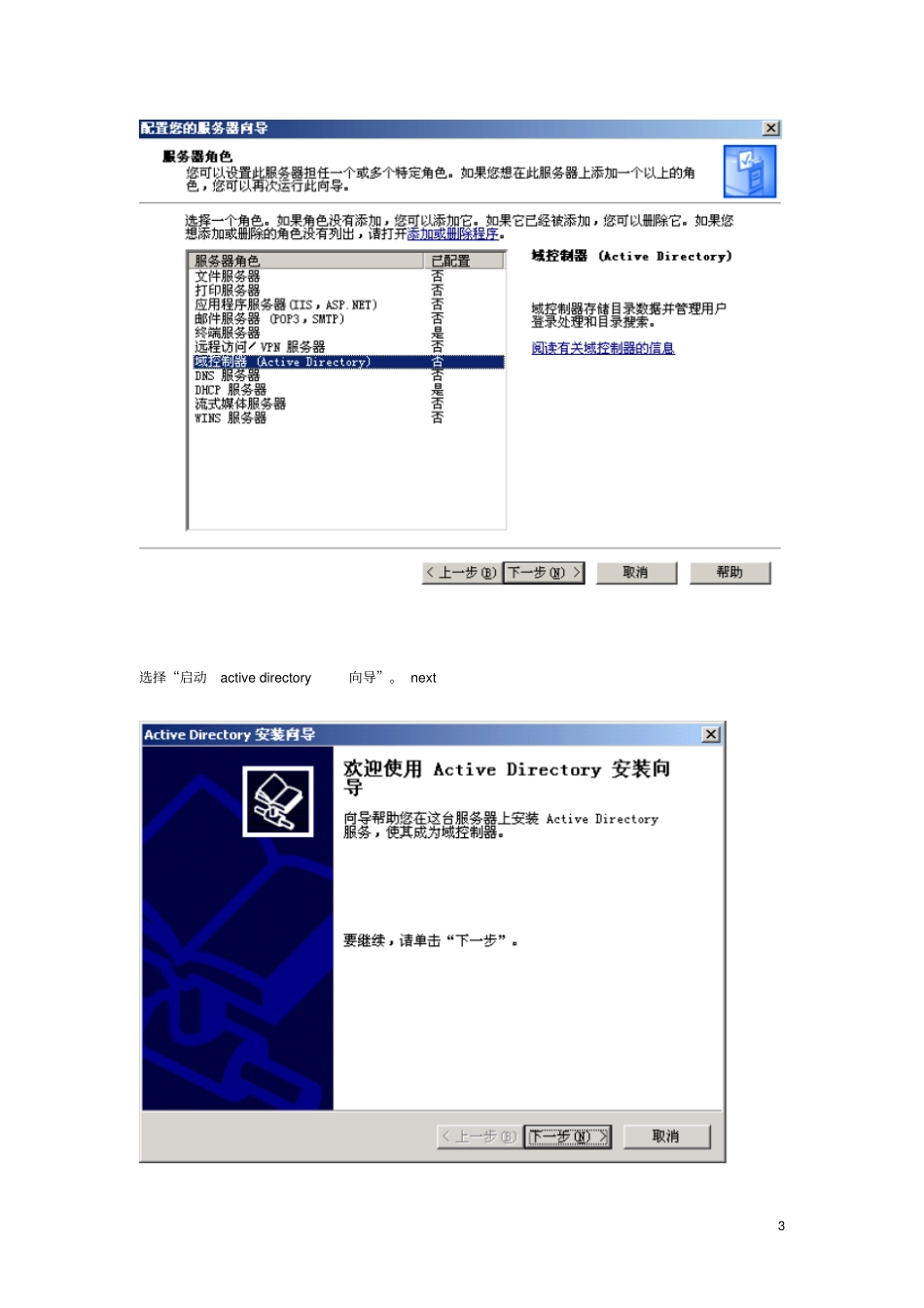1WindowsTerminalService终端服务器安装配置文档2一:将服务器提升为域服务器如果你的Win2003高级服务器版,没有升级到域控制器,就是nt下常说的dc。在开始菜单的管理工具中选择“配置服务器”。next选择“activedirectory”。下一步3选择“启动activedirectory向导”。next4next默认即可。nextnext5next这里指定一个dns名机子会去搜寻dns服务器,next6我的输入"kelaode",你们自定。默认得,next7next确定。8这里我不配置dns,根据自己的情况配置。next默认即可。next9nextnext10这个需要一些时间。完成。重起。11二:用户登录1:设置策略组添加受策略控制组时注意画圈位置,必须使用“应用组策略”,否则策略不能生效12右面,可以继续“添加”受此策略控制的组,该组现可管理“政治处”和“指挥处”两个组132:编辑策略组交互登录设置(1)编辑本地策略(如在“管理策略”),添加“通过终端服务容许登录”和“允许本地登录“(2)打开“开始---管理工具----域安全策略”中添加“通过终端服务容许登录”和“允许本地登录“(下图)14(3)打开“默认域安全策略”,在下图中添加远程登录的组15此时,即可已完成交互登录的设定!受策略控制组的权限设定1:Netmeeting禁止文件发送设定162:在“管理模板—资源管理器”中做磁盘访问权限设定,网上邻居中不显示“整个网络“等的设定磁盘访问设定17隐藏磁盘设定18禁用注册表设定,禁用命令提示符,禁止自动播放等在“系统”中如图设定19桌面禁用“我的文档、我的电脑、回收站”等属性设定,在“用户配置---管理模板---桌面”中如下配置20控制面板设定1、完全禁用控制面板设定,将“禁止访问控制面板“起用”即可!212、控制面板部分禁用设定,不起用“禁止访问控制面板”,然后在起用“直显示指定控制面板程序”,并添加相应的程序名,只显示“键盘、鼠标和字体”等设定如下22如,添加intl.cpl为只显示“字体”,添加main.cpl为显示键盘和鼠标!设置后效果如下图:控制面板程序对照表(见最后附加表)23禁止添加删除程序设定,如下图:打印机添加设定在“控制面板——打印机”中,可进行禁止用户添加、删除打印机设定,如下图24Ctrl+Alt+Del设定使用Ctrl+Alt+Del时,只显示“注销“的设定25任务栏和开始菜单设定禁用网络连接、禁用帮助、禁用运行的设定,将“注销“添加到开始菜单的设定,开始菜单中不显示用户文件夹设定图一26图二在此我们可以对开始菜单进行必要的设定,如为了安全我们可以在开始菜单禁止使用“运行菜单”、禁止访问关机命令等可能会危及系统的工具和命令!网络设定禁止普通用户访问Tcp/IP高级设置,禁用新建连接,禁止访问LAN连接属性等的设置27文件夹重定向1.网络设定:注意DNS设定!282.重定向文件夹权限设定此处注意,最好加入DomainUser的共享权限(默认为Everyone)为完全控制,否则会发生不能重定向的现象。(出现的问题为:访问被拒绝,或不能决定重定向类型)3.文件夹重定向设定293-1ApplicationDate重定向注意:此处设定时安全组为DomainUser,根路径为重定向文件服务器的共享目录!文件夹位置处默认为“在根路径为每用户创建一个文件夹)上见图片圆圈处!3-2桌面重定向、我的文档重定向等(同图3-1)设定!3-3开始菜单重定向由于目标文件夹位置没有“在根路径为每用户创建一个文件30夹”项,所以在路径处输入为“\\vip\share\%username%”,此时用户的开始菜单便只会存在于用户目录下!如果仅输入“\\vip\share”则会使用户的开始菜单为公共目录,每个人的个性设定就会影响到其他人!4.重定向后的问题如图所示,重定向后开始菜单会有公共文件夹出现,如果不想看见,可通过31终端服务器负载均衡设置终端服务器的负载均衡有两种方法。在域控制器中的DNS设置IP轮询。终端服务器中设置网络负载均衡或使用网络负载平衡管理器;以上方法均可实现终端服务器的负载均衡。并且都可以实现终端客户机和终端服务器失去连接后,自动和其它终端服务器连接,终端服务器的NLB和负载平衡管理器重新连接的速度要比DNSIP轮询快些方法一:设置域控制器的DNS轮询在域控制器的DNS设置中,正向查找区域相应位置增加主机。名称cluste...